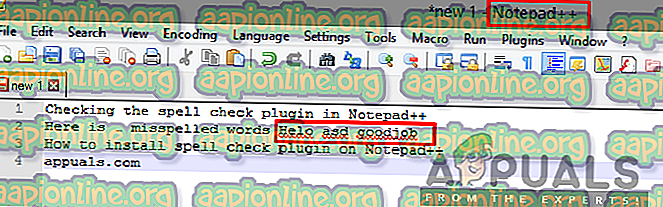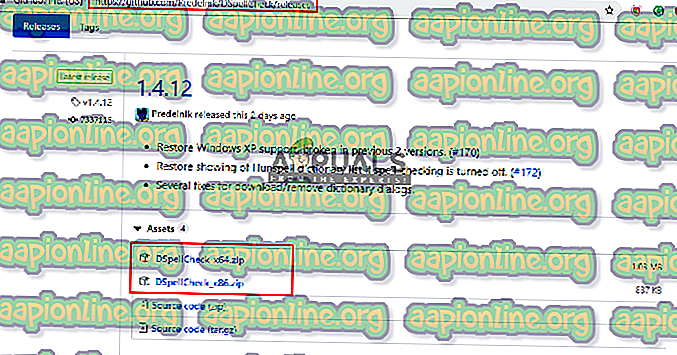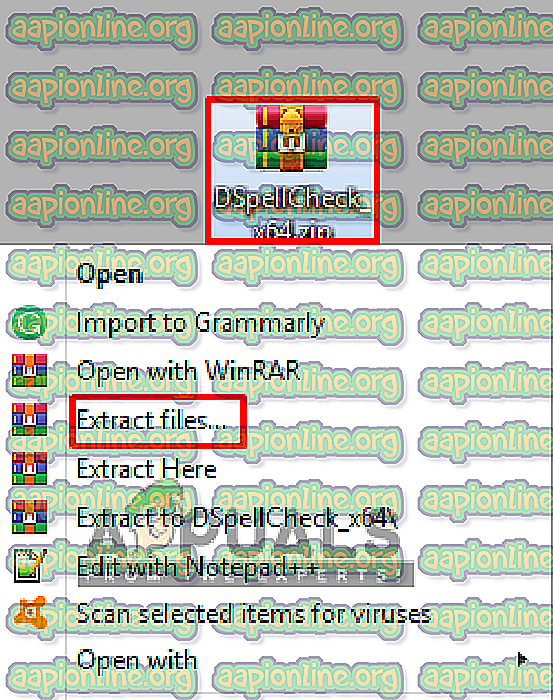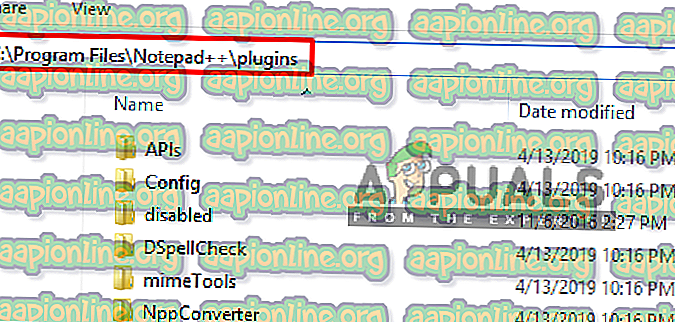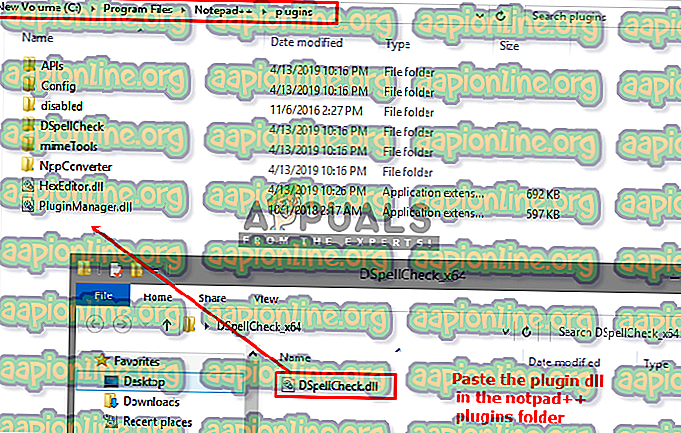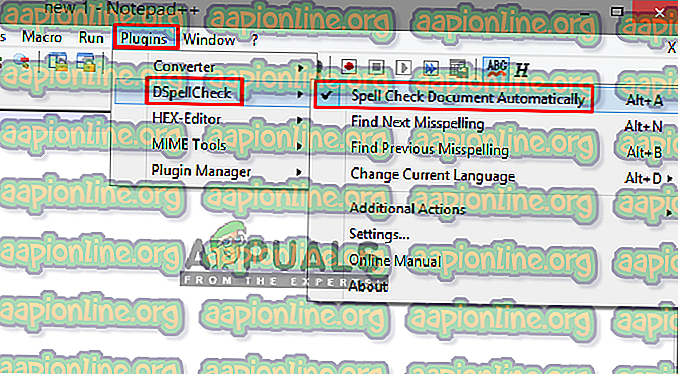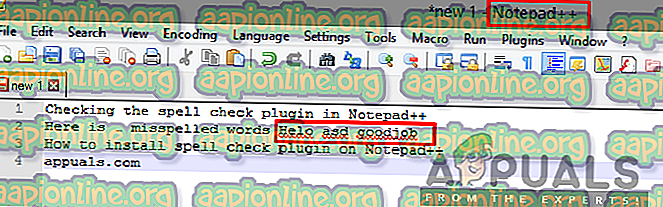Kako namestiti Notepad ++ Črkovanje za preverjanje črkovanja
Notepad ++ je urejevalnik brezplačnega besedila in izvorne kode, ki ga najpogosteje uporabljajo razvijalci. To je napredna različica privzete aplikacije Notepad v sistemu Windows in uporabnikom omogoča urejanje izvornih kod in izvajanje nalog hkrati z odpiranjem več zavihkov. Vendar pa nima funkcije preverjanja črkovanja in samodejnih popravkov.

Kaj je vtičnik za preverjanje črkovanja?
Črkovalniki so programi, ki se uporabljajo za samodejno popravljanje in preverjanje črkovanj v določenem dokumentu / datoteki. To olajša lektoriranje dokumentov.

Preden se lotite rešitve tega članka, poiščite svoj vtičnik v Notepad ++ in preverite seznam razpoložljivih vtičnikov, da najdete kateri koli vnos črkovanja. Če na Notepad ++ nimate nobenega upravitelja vtičnikov, ga lahko dodate tako, da preverite naš drugi članek » Kako namestiti vtičnik Editor Notepad ++ Hex Editor « (1. korak).
Če pa nimate nobenega vtičnika za preverjanje črkovanja v upravitelju vtičnikov (tako kot večina uporabnikov), se lahko premaknete na rešitev za njegovo ročno dodajanje.
Dodajanje vtičnika DSpellCheck iz GitHub-a
Uradni distributerji so odstranili veliko vtičnikov po Notepadu ++ različici 7.5 zaradi oglasov. Tako kot so odstranili upravitelja vtičnikov iz Notepad ++, so bili vsi dostopni vtičniki znotraj upravitelja samodejno odstranjeni, ker ni bilo mogoče, da bi jih namestili. DSpellCheck je bil vključen v postopek namestitve starejših različic Notepad ++, vendar je bil pred kratkim tudi odstranjen. Čeprav je odstranjen iz obeh, namestitvenega in upravitelja vtičnikov, lahko še vedno ročno dodate / namestite vtičnik DSpellCheck, tako da sledite spodnjim korakom:
- Najprej morate iti na to povezavo GitHub: DSpellCheck
Ta vsebuje namestitvene datoteke, ki se občasno posodabljajo z novimi različicami, ki vsebujejo popravke.
- Izberete lahko 32- bitno ali 64-bitno zip datoteko in jo prenesete
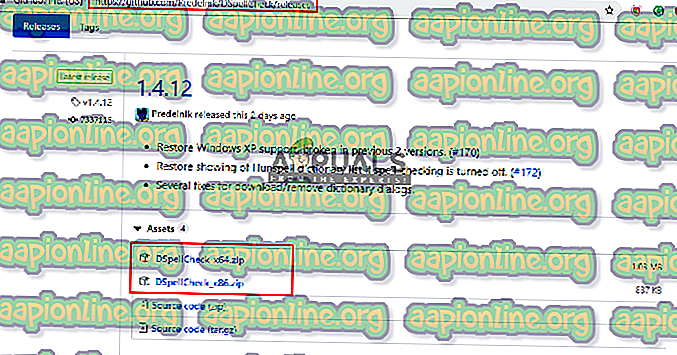
- Zdaj ekstrahirajte naloženo zip datoteko z WinRAR in odprite izvlečeno mapo
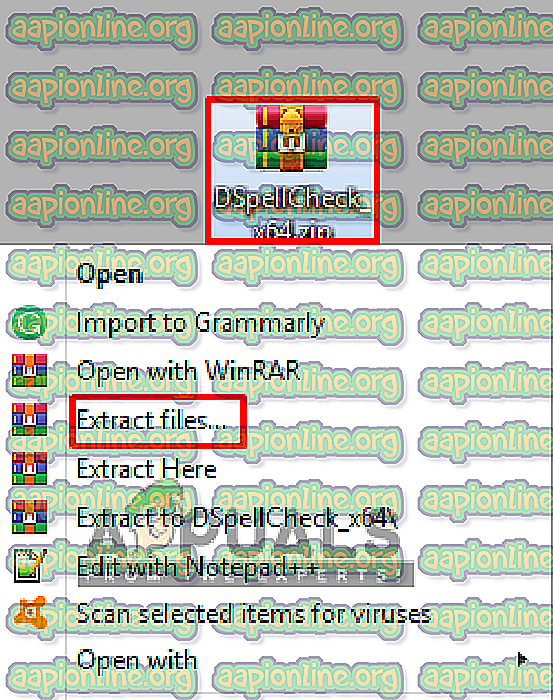
- Kopirajte datoteko » DSpellCheck.dll « iz mape
- Poiščite mapo vtičnikov Notepad ++:
C: \ Porgram Files \ Notepad ++ \ vtičniki
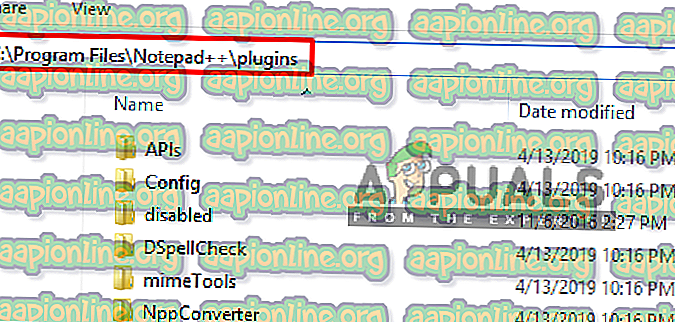
- Odprite ga in prilepite kopirano datoteko DSpellCheck.dll sem
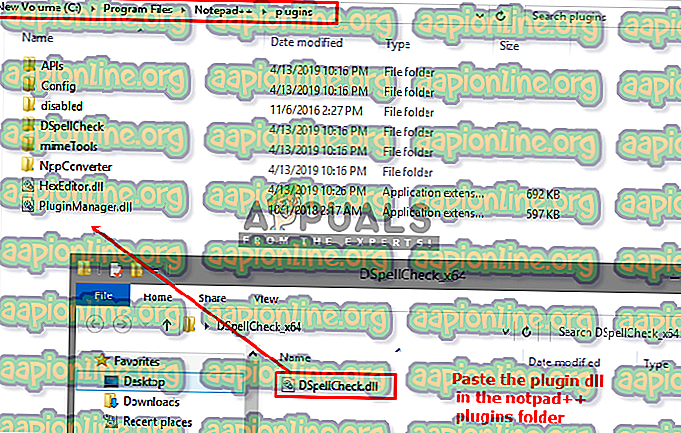
- Ko končate, znova zaženite Notepad ++
- Nato kliknite meni Vtičniki, premaknite kazalec nad DSpellCheck na seznamu in izberite » Črkovanje preverjanja črkovanja dokumenta samodejno «
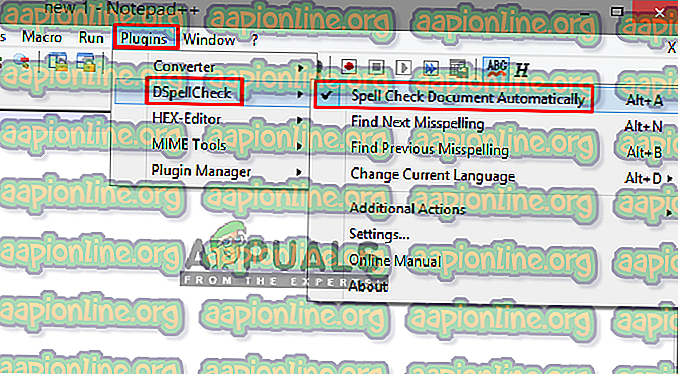
- Zdaj lahko vtipkate ali odprete katero koli besedilno datoteko in preverite, ali so napačno črkovani.